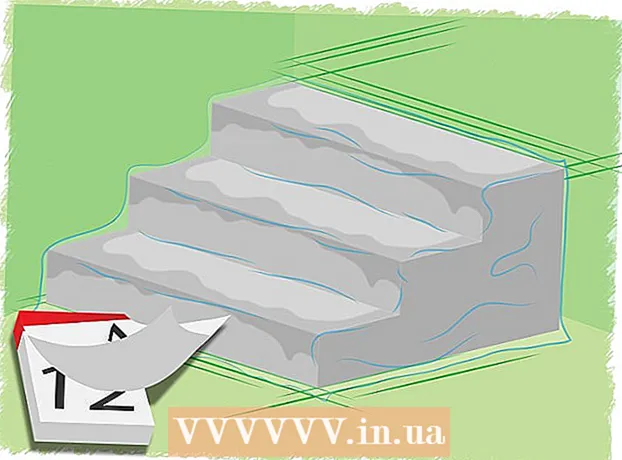作者:
Charles Brown
创建日期:
3 二月 2021
更新日期:
1 七月 2024

内容
是否要删除不再从iPod Touch或iPod Classic中收听的歌曲?如果您拥有iPod Touch,则可以直接从设备中删除歌曲,而无需将iPod连接到计算机。如果您使用的是带点击式转盘的iPod或iPod Nano,则首先需要将iPod连接到计算机,然后使用iTunes(或其他程序)删除不再需要的歌曲。
踩
方法1之2:iPod Touch(以及iPhone和iPad)
 打开设置。
打开设置。 选择“常规”,然后选择“使用”。
选择“常规”,然后选择“使用”。 在“存储”中选择“管理存储”。
在“存储”中选择“管理存储”。 从应用程序列表中选择“音乐”。
从应用程序列表中选择“音乐”。 点击“编辑”按钮。 您会看到红色的“-”按钮出现在所有列出的音乐曲目旁边。
点击“编辑”按钮。 您会看到红色的“-”按钮出现在所有列出的音乐曲目旁边。  删除所有音乐。 如果要删除设备中的所有音乐,请点击“所有音乐”旁边的“-”,然后点击出现的“删除”按钮。如果您不想删除所有音乐,请参阅下一步。
删除所有音乐。 如果要删除设备中的所有音乐,请点击“所有音乐”旁边的“-”,然后点击出现的“删除”按钮。如果您不想删除所有音乐,请参阅下一步。  删除个别歌曲,专辑或歌手。 您可以删除单个歌曲,整个专辑或特定艺术家的所有内容。
删除个别歌曲,专辑或歌手。 您可以删除单个歌曲,整个专辑或特定艺术家的所有内容。 - 要删除歌手的所有歌曲,请点击“编辑”按钮,然后点击歌手姓名旁边的红色“-”,然后出现“删除”按钮。
- 如果要删除专辑或单首歌曲,请关闭编辑模式,以便浏览音乐。点按某个歌手以显示您在设备上拥有的该歌手的所有专辑,然后点按一个专辑以查看所有歌曲。找到要删除的内容后,请点击“编辑”按钮,红色的“-”,然后点击“删除”按钮。
方法2之2:iPod Classic和Nano
 用随附的USB电缆将iPod连接到计算机。
用随附的USB电缆将iPod连接到计算机。 打开iTunes。 如果您要连接iPod的计算机没有iTunes库,则在同步时将提示您删除iPod中的所有内容。避免这种情况的唯一方法是在装有iTunes资料库的计算机上进行同步。
打开iTunes。 如果您要连接iPod的计算机没有iTunes库,则在同步时将提示您删除iPod中的所有内容。避免这种情况的唯一方法是在装有iTunes资料库的计算机上进行同步。 - 如果您不想使用iTunes,则可以使用Sharepod之类的程序,但是几乎所有其他程序都需要安装iTunes才能运行。不过,如果您想在非您自己的计算机上管理音乐,并且不想在同步时删除所有音乐,它们将非常有用。有关如何使用其他程序的更多说明,请参见WikiHow。
 从iTunes顶部的按钮行中选择您的iPod。 如果您使用的是iTunes 11,请从“设备”菜单中选择它。这将显示“概述”选项卡。
从iTunes顶部的按钮行中选择您的iPod。 如果您使用的是iTunes 11,请从“设备”菜单中选择它。这将显示“概述”选项卡。  选中概述屏幕底部“手动管理音乐和视频”旁边的框。 单击“应用”。现在,您可以选择歌曲并选择要删除的歌曲。
选中概述屏幕底部“手动管理音乐和视频”旁边的框。 单击“应用”。现在,您可以选择歌曲并选择要删除的歌曲。  从“在我的设备上”菜单中选择“音乐”。 您将看到iPod上存储的所有音乐的列表。
从“在我的设备上”菜单中选择“音乐”。 您将看到iPod上存储的所有音乐的列表。  右键单击要删除的歌曲,然后选择“删除”。 按住Shift键并选择要同时删除的多个曲目。您必须确认要删除数字。
右键单击要删除的歌曲,然后选择“删除”。 按住Shift键并选择要同时删除的多个曲目。您必须确认要删除数字。  等待删除过程完成。 如果一次删除很多歌曲,则可能需要一段时间才能全部删除。您可以在iTunes窗口顶部检查进度。
等待删除过程完成。 如果一次删除很多歌曲,则可能需要一段时间才能全部删除。您可以在iTunes窗口顶部检查进度。